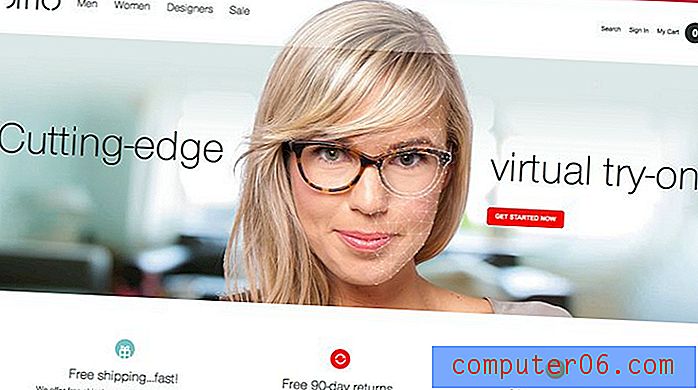Jak zlepšit výkon Mac s High Sierra
Po čekání na aktualizaci MacBook Pro v polovině roku 2012 na dva dny a noci je konečně poslední MacOS - 10, 13 High Sierra!
Jako technický nadšenec jsem byl velmi nadšený z High Sierra a jejích nových funkcí. Vzrušení však postupně překonaly problémy, s nimiž jsem se setkal - hlavně to, že během a po instalaci běží pomalu nebo dokonce zamrzá.
Když jsem se ponořil do nespočetných komunit a fór Apple, zjistil jsem, že nejsem sám. Vzhledem k našim kolektivním zkušenostem jsem si myslel, že by bylo dobré napsat článek se seznamem běžných problémů se zpomalením MacOS High Sierra a příslušnými řešeními.
Můj cíl je jednoduchý: ušetřit čas tím, že vám pomůžeme vyřešit problémy! Některé z níže uvedených problémů jsou to, co jsem osobně utrpěl, zatímco některé pocházejí z příběhů jiných kolegů uživatelů Mac. Doufám, že je pro vás užitečné.
Také si přečtěte: 7 macOS Mojave Pomalé problémy s výkonem a jak je opravit
Důležité tipy
Pokud jste se rozhodli aktualizovat na High Sierra, ale ještě jste tak neučinili, zde je několik věcí (na základě pořadí priority). Velmi doporučuji vyzkoušet si předem, abyste se vyhnuli potenciálním problémům.
1. Zkontrolujte svůj model Mac - Ne všechny Mac, zejména ty staré, jsou schopné upgradovat. Apple má jasný seznam podporovaných modelů Mac. Specifika si můžete prohlédnout zde.
2. Vyčistěte váš Mac - Pro Apple vyžaduje High Sierra k provedení aktualizace alespoň 14, 3 GB úložného prostoru. Čím více volného místa máte, tím lépe. Navíc to bude trvat méně času na zálohování. Jak se čistí? Existuje spousta ručních věcí, které můžete dělat, ale doporučuji použít CleanMyMac k odstranění nevyžádané pošty a Gemini 2 najít velké duplikáty. To je nejúčinnější řešení, které jsem našel.
3. Zálohujte svá data - Je vždy dobré zálohovat Mac jednou za čas - nebo jak říká, zálohujte si zálohy! Apple také doporučuje, abychom to udělali pro velké aktualizace MacOS, jen pro jistotu. Time Machine je nástroj go-to, ale můžete také použít pokročilé zálohovací aplikace, jako je Get Backup Pro, která má několik klíčových funkcí, které Time Machine nenabízí, jako jsou spouštěcí zálohy, možnost vybrat soubory, které chcete zálohovat, bezeztrátová komprese, atd.
4. Aktualizace na 10.12.6 PRVNÍ - Tímto se vyhnete problému, kdy váš počítač Mac zůstane viset v okně „zbývající asi minuta“. Zjistil jsem to tvrdě. Pokud váš počítač Mac aktuálně používá starší verzi Sierry než 10.12.6, nelze High Sierra úspěšně nainstalovat. Další podrobnosti se můžete dozvědět z čísla 3 níže.
5. Vyberte vhodný čas pro aktualizaci - NEINSTALUJTE High Sierra v práci. Nikdy nebudete, jak dlouho to bude trvat. Místo toho si myslím, že je nejlepší, abyste si na víkend nastavili čas. Samotný proces instalace bude trvat asi dvě hodiny (ideálně). Navíc to vyžaduje více času na vyčištění a zálohování vašeho Macu - a řešení těch neočekávaných problémů, jako jsou ty, se kterými jsem se setkal.
Vše hotovo? Skvělý! Tady je seznam problémů a oprav, které můžete uvést v případě problémů.
Poznámka: Je velmi nepravděpodobné, že se setkáte se všemi níže uvedenými problémy, takže neváhejte procházet obsahem a přeskočit k problému, který je přesně stejný nebo podobný vaší situaci.
Během instalace MacOS High Sierra
Problém 1: Proces stahování je pomalý
Možná příčina: Vaše připojení k internetu je slabé.
Jak to opravit: Restartujte internetový router nebo přesuňte počítač Mac na lepší místo se silnějším signálem.
Trvalo mi několik minut, než se stahování dokončilo, než vyskočilo instalační okno. Zde jsou dvě snímky obrazovky, které jsem pořídil:

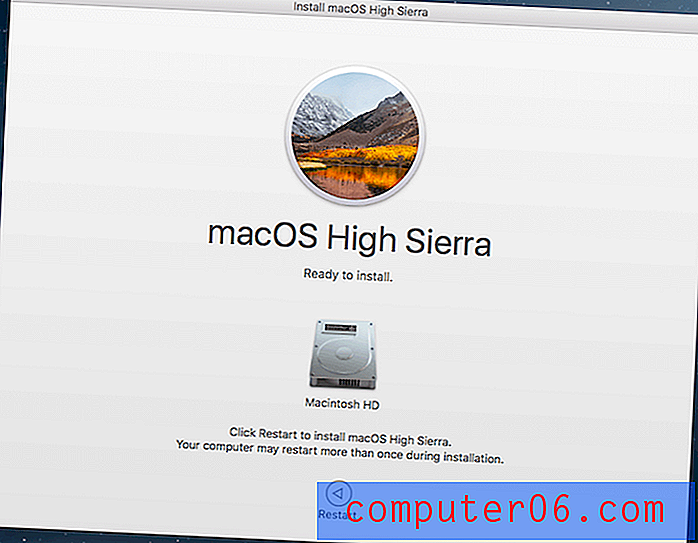
Problém 2: Nedostatek místa na disku k instalaci
Možná příčina: Spouštěcí disk v počítači Mac, na kterém bude nainstalována aplikace High Sierra, postrádá úložný prostor. Nejnovější makra vyžadují alespoň 14, 3 GB volného místa na disku.
Jak to opravit: Uvolněte úložiště co nejvíce. Zkontrolujte, zda v oddílu nejsou velké soubory, nebo je smažte nebo přeneste jinam (zejména fotografie a videa, která obvykle zabírají mnohem více místa než jiné typy souborů). Nevyužité aplikace se také mohly nashromáždit. Je dobré je také odinstalovat. Nejrychlejším způsobem je použití CleanMyMacu k důkladnému vyčištění vašeho pevného disku a Blíženců k nalezení a odstranění duplikátů nebo podobných souborů.
Pro mě jsem se s touto chybou setkal, protože moje instalace „Macintosh HD“ má k dispozici 261, 21 GB z 479, 89 GB - 54% zdarma!
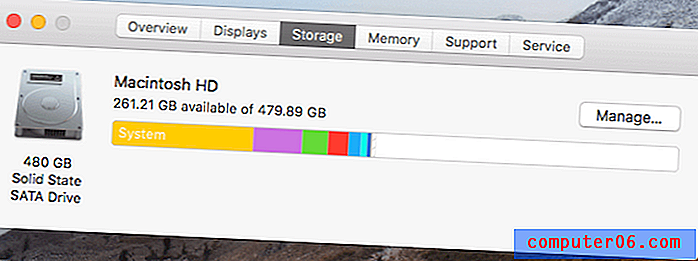
Problém 3: Zmrazení nebo uvíznutí při zbývající minutě
Další podrobnosti: Instalace se zastaví, zatímco ukazatel průběhu ukazuje, že je téměř hotová. Říká se „Zbývá asi minuta“ (ve vašem případě to může být „několik minut“).
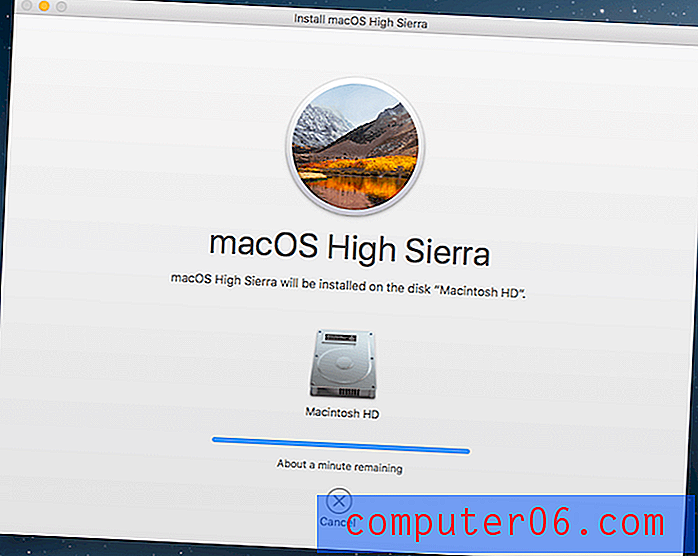
Možná příčina: Mac používá operační systém MacOS Sierra 10.12.5 nebo starší verzi.
Jak to opravit: Nejprve několik minut aktualizujte svůj Mac na 10.12.6 a poté znovu nainstalujte 10.13 High Sierra.
Byl jsem opravdu naštván tímto problémem „Zbývá asi minuta“ - ačkoli to říkalo jen minutu zbývající, o několik hodin později byla situace stejná. Zrušil jsem to, protože jsem si myslel, že můj internet byl odpojen, a zkusil jsem to znovu. Ale byl jsem zklamaný, když jsem viděl, jak můj Mac opět zavěsil se stejnou chybou: Zasekla se za minutu.
Otevřel jsem tedy Mac App Store a viděl jsem, že došlo k žádosti o aktualizaci (jak vidíte z níže uvedeného snímku, naštěstí je stále mám). Kliknul jsem na tlačítko „UPDATE“. Asi za deset minut byl nainstalován Sierra 10.12.6. Poté jsem přistoupil k instalaci High Sierra. „Zbývající minuta“ se nikdy neobjevila.
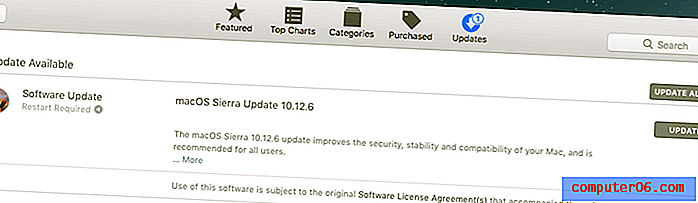
Problém 4: Mac běží horkě
Možná příčina: Máte více úkolů, zatímco High Sierra musí dokončit instalaci.
Jak to opravit: Otevřete Sledování aktivity a najděte procesy zabývající se zdroji. K nástroji Sledování aktivity se dostanete tak, že přejdete do části Aplikace> Nástroje nebo provedete rychlé hledání pomocí Spotlight . Zavřete ty aplikace nebo procesy (zvýrazněte je a klikněte na tlačítko „X“), které nadměrně spotřebovávají váš procesor a paměť. Přečtěte si také tento článek o přehřátí Macu, který jsem napsal dříve pro další opravy.
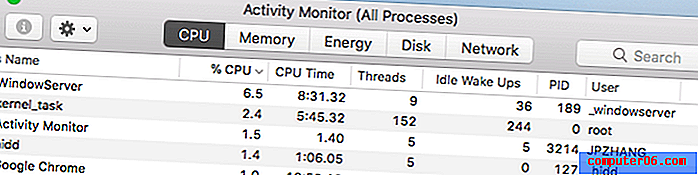
Když jsem instaloval High Sierra, můj MacBook Pro v polovině roku 2012 se trochu rozběhl, ale ne do té míry, že by to vyžadovalo pozornost. Zjistil jsem, že jakmile ukončím několik běžně používaných aplikací, jako je Google Chrome a Mail, ventilátor se okamžitě zastavil. Během těch dvou dnů jsem musel přepnout do svého počítače na pracovní věci, což naštěstí pro mě nebyl problém. ????
Po instalaci makra High Sierra
Problém 5: Spouštění pomalu při spuštění
Možné příčiny:
- Váš počítač Mac obsahuje příliš mnoho přihlašovacích položek (aplikací nebo služeb, které se po spuštění počítače Mac automaticky otevřou).
- Spouštěcí disk počítače Mac má omezené dostupné úložné místo.
- Mac je vybaven HDD (pevný disk) spíše než SSD (solid state drive). V případě, že by vás zajímal rozdíl rychlosti, vyměnil jsem svůj pevný disk MacBook za nový SSD a rozdíl výkonu byl jako ve dne a noci. Zpočátku mi můj Mac trvalo alespoň třicet sekund, než se rozběhlo, ale po aktualizaci SSD trvalo asi deset sekund.
Jak to opravit: Nejprve klikněte na logo Apple v levém horním rohu a vyberte Systémové předvolby> Uživatelé a skupiny> Přihlašovací položky . Tam se zobrazí všechny položky, které se při přihlášení automaticky otevřou. Zvýrazněte tyto nepotřebné položky a kliknutím na ikonu „-“ je deaktivujte.

Poté zkontrolujte, zda je spouštěcí disk plný, přejděte do části About This Mac> Storage . Uvidíte barevný pruh, jako je tento, ukazující využití vašeho pevného disku (nebo úložiště Flash).
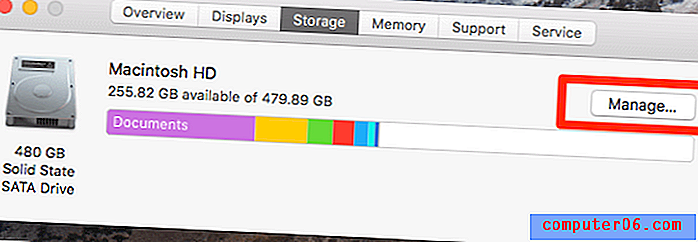
Kliknutím na tlačítko „Spravovat“ získáte podrobný přehled o tom, jaké typy souborů zabírají nejvíce úložiště - což je často přímý tip na to, kde byste měli začít s čištěním počítače Mac.
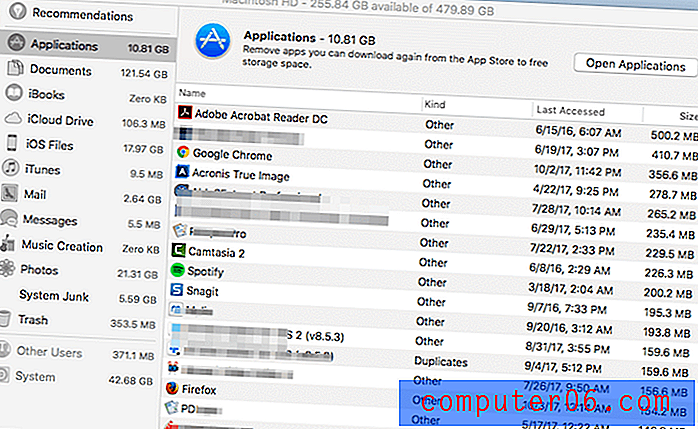
Pro mě jsem si po aktualizaci na High Sierra nevšiml příliš rychlého zpoždění, pravděpodobně proto, že můj Mac již měl SSD (jeho výchozí HDD Hitachi minulý rok zemřel) a úplné spuštění se zabere pouze asi 10 sekund. Vážně, Mac s SSD jsou mnohem rychlejší než Mac s HDD.
Problém 6: Mac Kurzor zamrzne
Možná příčina: Zvětšili jste velikost kurzoru.
Jak opravit: Nastavte kurzor na normální velikost. Přejděte do části Předvolby systému> Usnadnění> Displej . V části „Velikost kurzoru“ se ujistěte, že odkazuje na „Normální“.
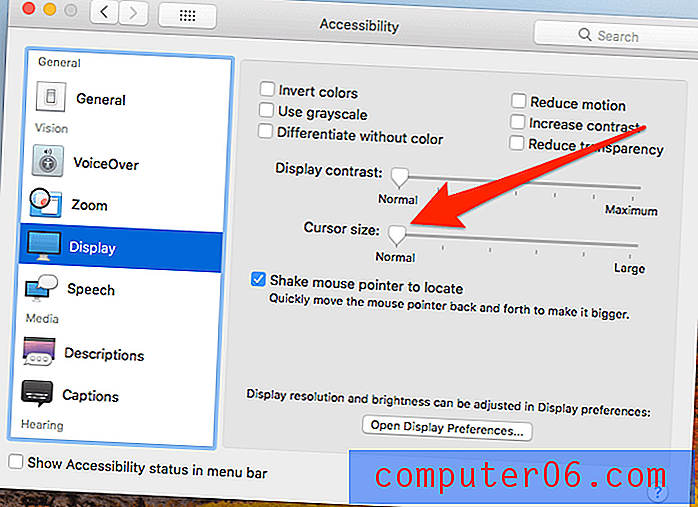
Problém 7: Aplikace se při spuštění zhroutí nebo nelze otevřít
Možná příčina: Aplikace je zastaralá nebo nekompatibilní s High Sierra.
Jak to opravit: Na oficiálním webu vývojáře aplikace nebo Mac App Store zjistěte, zda existuje novější verze. Pokud ano, aktualizujte na novější verzi a znovu spusťte aplikaci.
Poznámka: Pokud se aplikace Fotografie nespustí zobrazením této chyby „Došlo k neočekávané chybě. Ukončete a restartujte aplikaci “, možná budete muset opravit knihovnu Fotografie. Tento článek obsahuje další informace.
Problém 8: Safari, Chrome nebo Firefox Slow
Možné příčiny:
- Verze vašeho webového prohlížeče je zastaralá.
- Nainstalovali jste příliš mnoho rozšíření nebo pluginů.
- Váš počítač je infikován programem Adware a vaše webové prohlížeče jsou přesměrovány na podezřelé weby pomocí rušivých reklam Flash.
Jak opravit:
Nejprve spusťte antivirový program a zkontrolujte, zda byl váš počítač napaden škodlivým softwarem nebo Adware.
Poté zkontrolujte, zda je váš webový prohlížeč aktuální. Vezměte si například Firefox - klikněte na „O Firefoxu“ a Mozilla automaticky zkontroluje, zda je Firefox aktuální. Totéž s Chrome a Safari.
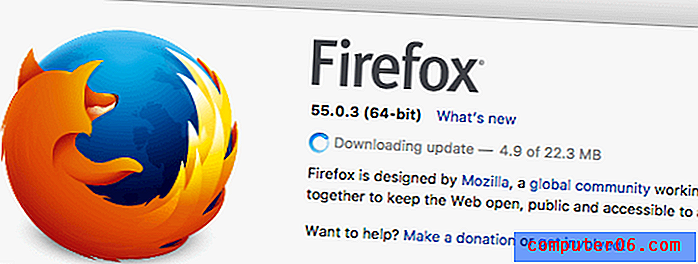
Odstraňte také zbytečná rozšíření třetích stran. Například na Safari přejděte na Předvolby> Rozšíření . Zde uvidíte nainstalované doplňky. Odinstalujte nebo deaktivujte ty, které nepotřebujete. Obecně platí, že čím méně rozšíření je povoleno, tím plynulejší bude vaše procházení.
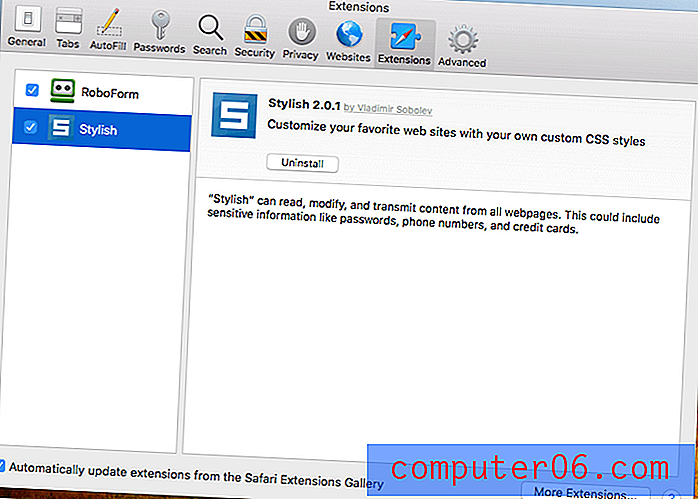
Jak zlepšit výkon Mac s High Sierra
- Znečištění plochy Mac. Mnozí z nás jsou zvyklí šetřit vše na ploše, ale nikdy to není dobrý nápad. Přeplněný desktop může vážně zpomalit Mac. Navíc je to pro organizaci špatné. Jak to vyřešíte? Začněte tím, že ručně vytvoříte složky a přesunete do nich soubory.
- Resetujte NVRAM a SMC. Pokud váš Mac po aktualizaci na High Sierra nespouští správně, můžete provést jednoduché resetování NVRAM nebo SMC. Tato příručka společnosti Apple, stejně jako tato, obsahuje podrobné pokyny krok za krokem. Než to uděláte, ujistěte se, že jste zálohovali svůj Mac.
- Častěji kontrolujte sledování aktivity. Je normální, že když používáte některé aplikace třetích stran, váš Mac by se mohl zpomalit nebo dokonce zamrznout. Monitor aktivity je nejlepším způsobem, jak tyto problémy přesně určit. U aplikací, které mají problémy s kompatibilitou s nejnovějšími systémy MacOS, se podívejte na web vývojáře a zjistěte, zda je k dispozici aktualizace, nebo se obraťte na alternativní aplikace.
- Vraťte se ke staršímu makru. Pokud je váš Mac po aktualizaci High Sierra extrémně pomalý a zdá se, že neexistují žádné opravy, vraťte se k předchozí verzi MacOS, jako je Sierra nebo El Capitan. Tento článek, stejně jako tento, má více.
Závěrečná slova
Jeden poslední tip: pokud je to možné, odložte svůj plán aktualizace High Sierra. Proč? Protože každé hlavní vydání makra má obvykle problémy a chyby, a High Sierra není výjimkou.
Příklad: Před několika dny výzkumník v oblasti bezpečnosti našel bezpečnostní chybu „, která hackerům usnadňuje ukradení hesel a dalších skrytých přihlašovacích údajů z uživatelského systému… dát hackerům přístup ke klíčovým údajům v prostém textu, aniž by znali mistra Heslo. „To nahlásil Jon Martindale z DigitalTrends. Apple na to rychle reagoval uvolněním 10.13.1 dva dny poté.
Zatímco problémy se zpomalením MacOS High Sierra jsou méně důležité než chyba, domnívám se, že Apple se o ně dříve nebo později postará. Doufejme, že s několika dalšími iteracemi bude High Sierra bezchybná - a pak si můžete Mac spolehlivě aktualizovat.